本文档包含有关设置 Google 签发的合作伙伴网域账号 (domain.corp-partner.google.com) 以访问合作伙伴问题跟踪器的分步说明。Google 的联系人会确认这是他们希望您使用的账号。
如需了解详情,请参阅合作伙伴访问权限概览。
第 1 步 - 在公司电子邮件账号中查找来自“合作伙伴网域”的电子邮件
![]()
第 2 步 - 打开电子邮件并仔细阅读详细信息
此电子邮件包含合作伙伴网域电子邮件地址、密码和备用验证码。 其中还包含有关为合作伙伴网域电子邮件账号设置两步验证 (2SV) 的重要说明。
![]()
第 3 步 - 登录您的合作伙伴网域账号
- 如果您已登录 Gmail 或 Google 账号,请退出账号。
- 前往 accounts.google.com。
- 使用第 2 步中列出的合作伙伴网域电子邮件账号详细信息登录。
- 输入第 2 步中电子邮件中列出的备用验证码。
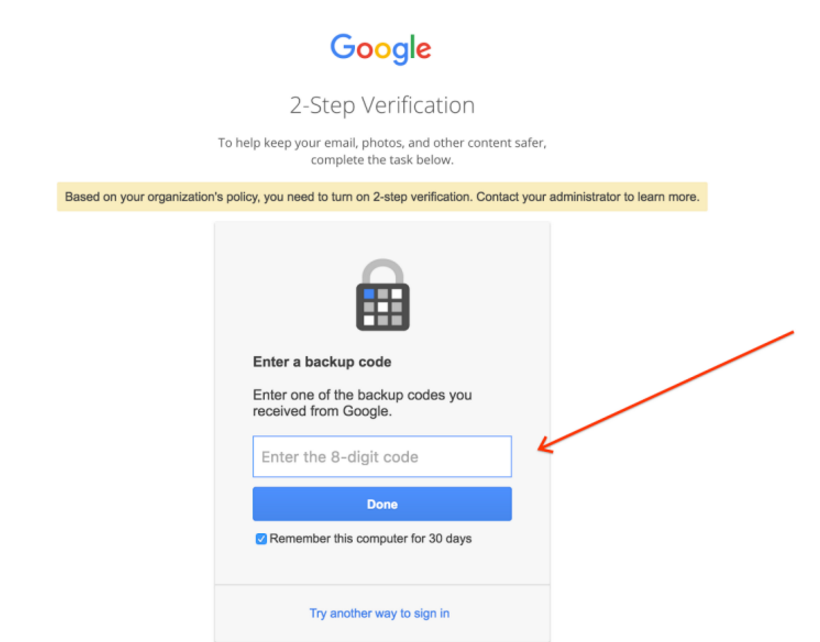
- 仔细阅读合同,如果您接受条款及条件,请点击接受。
- 立即使用表单重置该账号的密码。
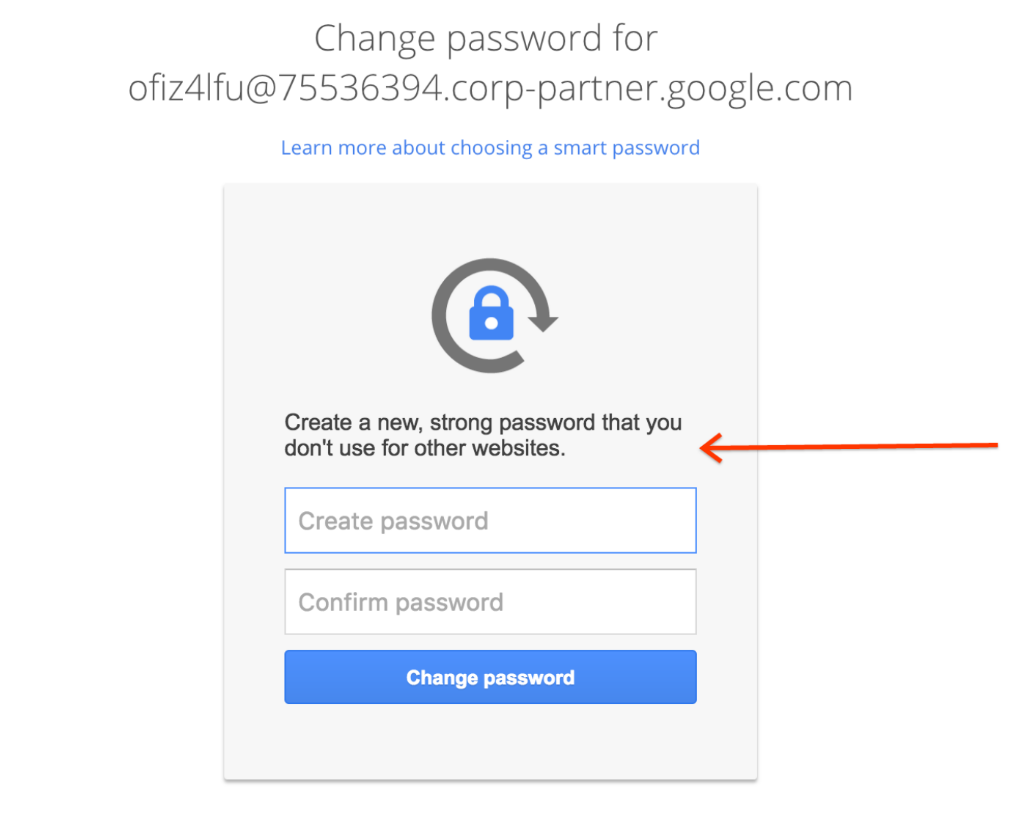
第 4 步 - 设置两步验证 (2SV)
两步验证注册说明: https://support.google.com/accounts/answer/185839。
如果您没有用于接收动态密码的手机,可以使用其他方式,包括拨打固定电话。
账号所有权和终止
您的合作伙伴网域账号旨在让贵公司与 Google 协同合作。如果工作关系因项目完成、您离开项目或离开雇主而结束,此账号将被撤消。
创建群组
如果您的合作伙伴网域启用了群组,Google 联系人可能会要求您在合作伙伴网域中创建一个 Google 群组,其中包含需要访问问题跟踪器的所有用户。
如需访问 Google 群组界面,请访问 http://groups.google.com/a/<您的合作伙伴网域>。
如需查看合作伙伴网域中的用户列表,请访问 https://contacts.google.com,然后从左侧导航面板中选择目录。如果此选项未启用,请与您的 Google 联系人联系,为您的合作伙伴网域启用联系人。
转发电子邮件
问题跟踪器会发送电子邮件来提供问题更新,并允许回复这些电子邮件,以便针对问题发表新评论。
如果您的合作伙伴网域启用了 Gmail,您可以选择通过合作伙伴网域账号接收问题跟踪器发来的电子邮件。或者,您也可以在 Gmail 中设置电子邮件转发功能,将邮件转发到您的公司电子邮件地址。
账号问题排查
如果您无法访问合作伙伴网域账号,则需要向您的 Google 联系人寻求帮助。本部分列出了一些常见的问题排查场景。
无访问代码
如果您在首次登录时未设置两步验证,则在后续登录尝试中将无法提供所需的备用验证码。您可以向 Google 的联系人申请新的备用验证码。新代码将通过电子邮件发送至您的公司电子邮件账号。
忘记密码
如果您忘记了密码,可以向 Google 的联系人申请重置密码。新密码将通过电子邮件发送至您的公司电子邮件账号。
